Trong bối cảnh chi phí nâng cấp điện thoại thông minh ngày càng tăng cao, việc chi hàng nghìn đô la cho một chiếc iPhone mới mỗi năm đang trở nên khó khăn hơn bao giờ hết, ngay cả với những người hâm mộ Apple cuồng nhiệt nhất. Đó là lý do tại sao nhiều người dùng, bao gồm cả đội ngũ của Thuthuathot.com, luôn tìm kiếm các giải pháp để giữ cho chiếc iPhone cũ của mình vẫn hoạt động nhanh và mượt mà. Đáng ngạc nhiên là chỉ với một vài tinh chỉnh cài đặt đơn giản, bạn hoàn toàn có thể cảm nhận được sự khác biệt đáng kể về hiệu suất.
1. Tinh Chỉnh Thời Gian Phản Hồi Cảm Ứng (Touch Duration) Thành “Nhanh”
Bạn có thể đã từng nghe khuyến nghị rằng không nên cập nhật iOS ngay lập tức cho iPhone cũ trừ khi thực sự cần thiết, vì một số ý kiến cho rằng Apple có thể làm chậm các mẫu máy cũ hơn theo thời gian. Mặc dù điều này có thể đúng, nhưng với những người dùng thích cập nhật nhanh chóng như chúng tôi, việc luôn nâng cấp thiết bị lên phiên bản iOS mới nhất ngay khi ra mắt là điều thường thấy. Chẳng hạn, một chiếc iPhone X mua từ năm 2017, hiện đang chạy iOS 16.6.1 (phiên bản tối đa mà thiết bị này hỗ trợ), sau gần 8 năm sử dụng và đã trải qua nhiều lần sửa chữa, vẫn được dùng hàng ngày. Đương nhiên, nó không thể nhanh như thuở ban đầu.
May mắn thay, một điều chỉnh nhỏ nhưng mang lại sự thay đổi lớn trong cách điện thoại phản hồi là thay đổi cài đặt Touch Duration (Thời gian chạm). Cài đặt này cho phép bạn kiểm soát thời gian cần thiết để các bản xem trước ngữ cảnh, hành động và menu bật lên xuất hiện khi bạn chạm và giữ. Đây là một thay đổi nhỏ nhưng giúp chiếc điện thoại cảm thấy nhanh nhạy hơn đáng kể, đặc biệt là trên các mẫu iPhone cũ như chiếc iPhone X của tôi.
Để điều chỉnh cài đặt này, bạn hãy vào Cài đặt (Settings) > Trợ năng (Accessibility), sau đó chạm vào Cảm ứng (Touch) dưới phần Thể chất & Vận động (Physical and Motor). Tiếp theo, chạm vào Cảm ứng Haptic (Haptic Touch) (hoặc Cảm ứng 3D & Haptic (3D & Haptic Touch) trên các iPhone đời cũ hơn). Bạn sẽ thấy hai tùy chọn dưới phần Thời gian chạm (Touch Duration): Nhanh (Fast) hoặc Chậm (Slow). Hãy chọn Nhanh (Fast), và bạn đã hoàn tất. Bạn có thể thử nghiệm ngay trên hình ảnh ví dụ để cảm nhận sự khác biệt.
 Trang Trợ năng trong ứng dụng Cài đặt iOS, hiển thị các tùy chọn để tối ưu hóa trải nghiệm người dùng iPhone.
Trang Trợ năng trong ứng dụng Cài đặt iOS, hiển thị các tùy chọn để tối ưu hóa trải nghiệm người dùng iPhone.
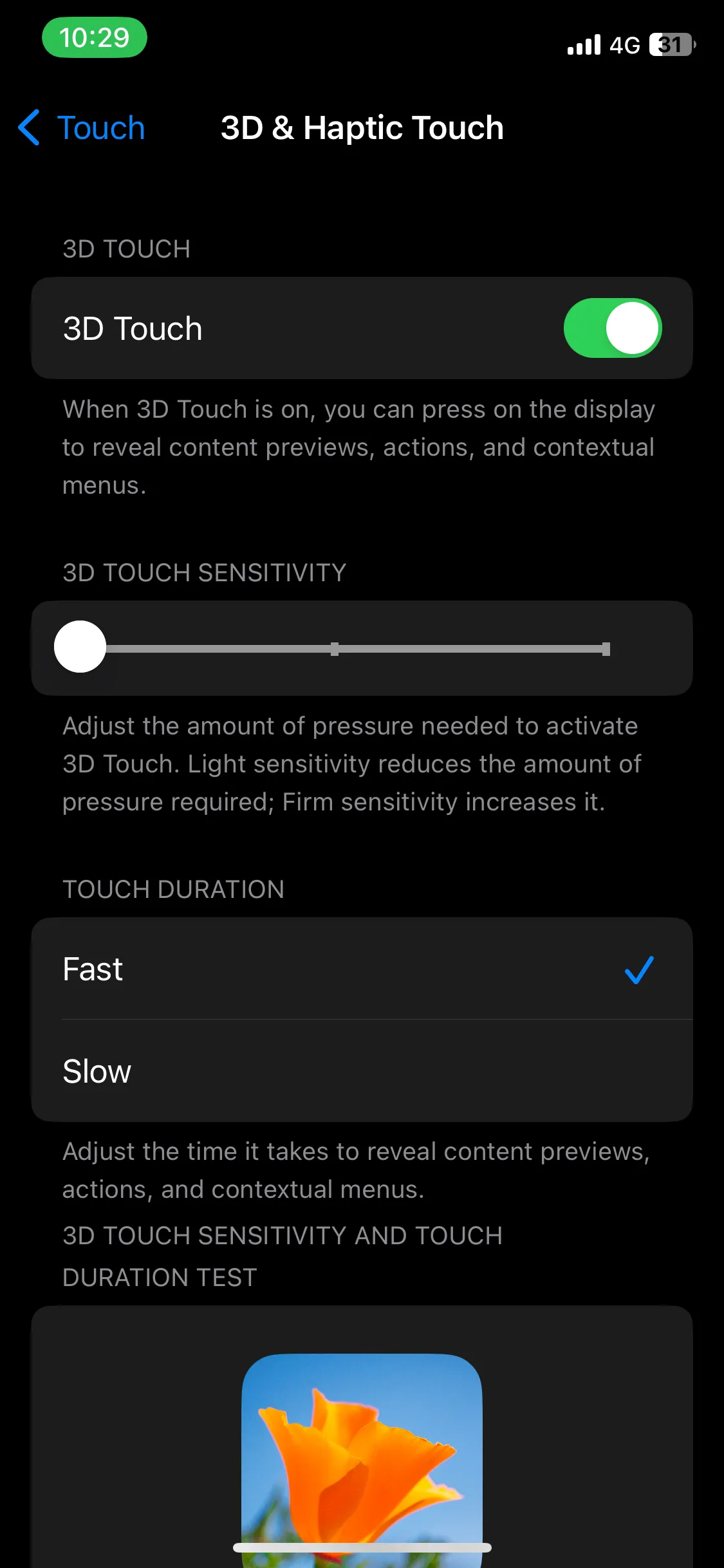 Màn hình cài đặt Cảm ứng Haptic trong ứng dụng Cài đặt iOS, cho phép điều chỉnh thời gian phản hồi cảm ứng nhanh hay chậm.
Màn hình cài đặt Cảm ứng Haptic trong ứng dụng Cài đặt iOS, cho phép điều chỉnh thời gian phản hồi cảm ứng nhanh hay chậm.
2. Bật Tính Năng Giảm Độ Trong Suốt (Reduce Transparency) Để Cải Thiện Độ Đọc
Một cài đặt khác thường bị đánh giá thấp nhưng có thể làm cho iPhone của bạn cảm thấy nhanh hơn là Giảm Độ Trong Suốt (Reduce Transparency). Kích hoạt tính năng này sẽ loại bỏ một số hiệu ứng trong suốt trong các menu và hình nền. Đây là một ví dụ rõ ràng minh họa sự khác biệt:
Hình ảnh bên trái cho thấy menu ngữ cảnh trông như thế nào khi tôi nhấn giữ ứng dụng Điện thoại với tùy chọn Giảm Độ Trong Suốt đang tắt (tùy chọn mặc định). So sánh với hình ảnh bên phải, hiển thị cách nó trông khi cài đặt này được bật.
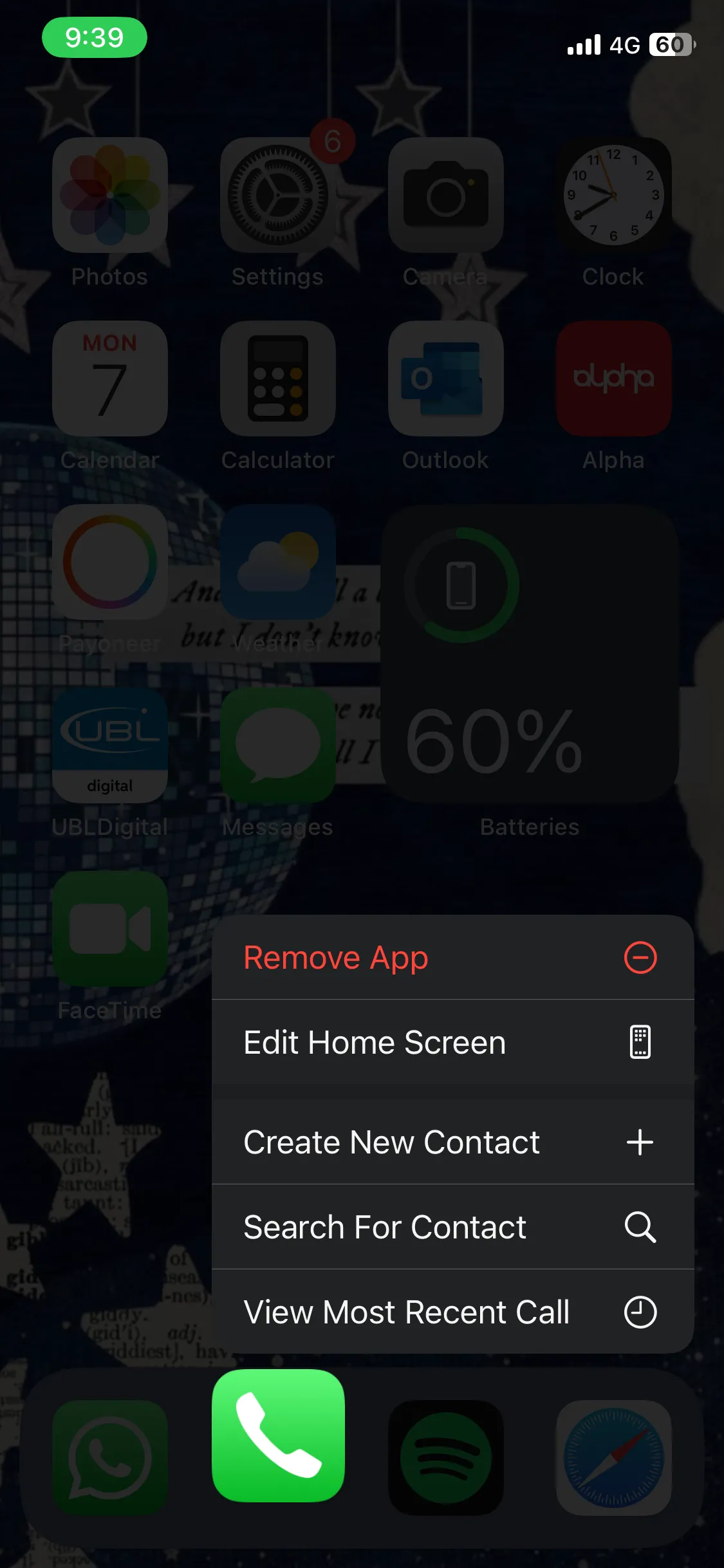 So sánh menu ngữ cảnh trên iPhone khi bật và tắt tính năng Giảm Độ Trong Suốt, minh họa sự khác biệt về hiển thị.
So sánh menu ngữ cảnh trên iPhone khi bật và tắt tính năng Giảm Độ Trong Suốt, minh họa sự khác biệt về hiển thị.
Chỉ cần một thao tác bật/tắt đơn giản này có thể giúp rất nhiều nội dung trên màn hình điện thoại của bạn dễ đọc hơn, đồng thời giảm tải trực quan cho iPhone, điều này đặc biệt hữu ích cho các mẫu máy cũ. Bạn có thể bật cài đặt này bằng cách vào Cài đặt (Settings) > Trợ năng (Accessibility), sau đó chạm vào Màn hình & Cỡ chữ (Display & Text Size) dưới mục Tầm nhìn (Vision).
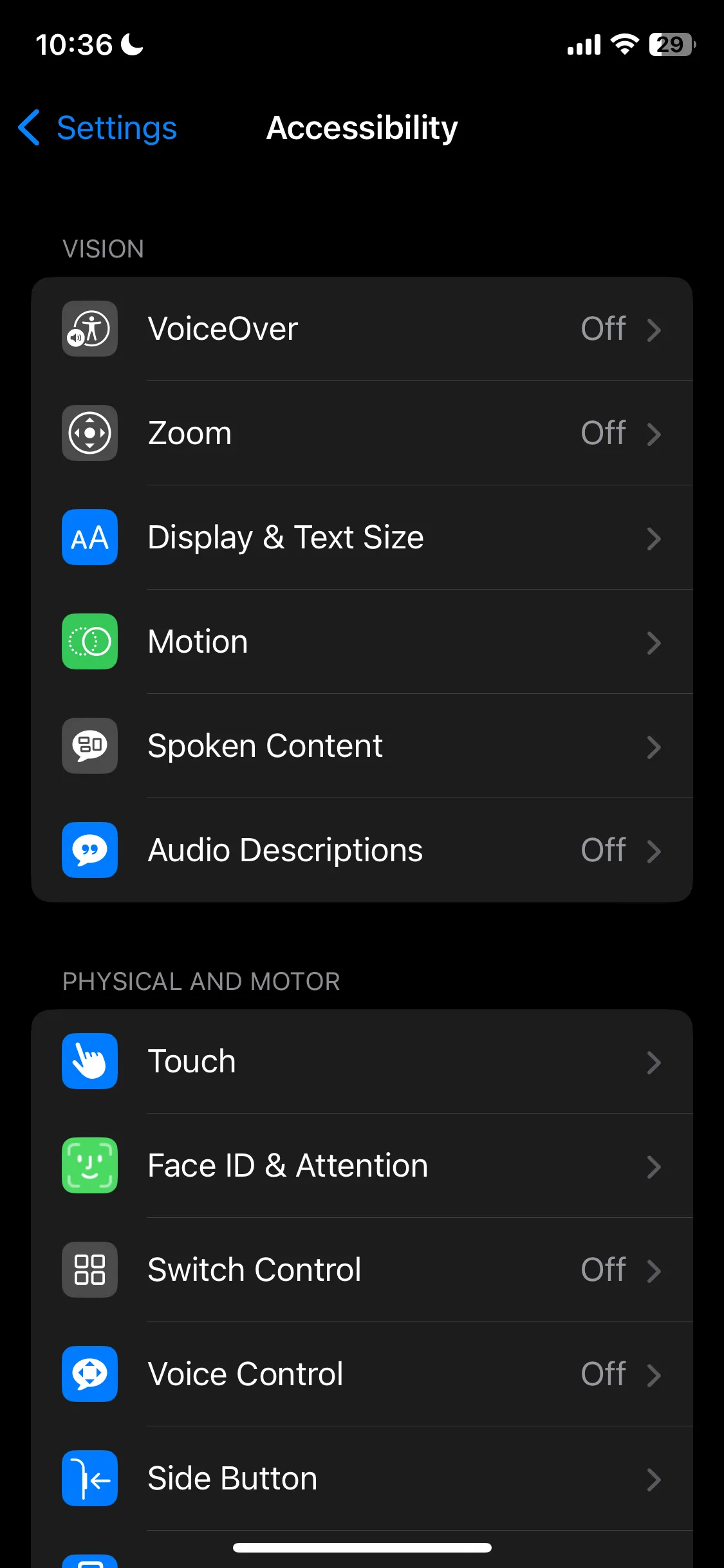 Trang Trợ năng trong Cài đặt iPhone, cho phép truy cập các tùy chỉnh hỗ trợ tiếp cận và tối ưu hóa hiển thị.
Trang Trợ năng trong Cài đặt iPhone, cho phép truy cập các tùy chỉnh hỗ trợ tiếp cận và tối ưu hóa hiển thị.
Tất cả những gì bạn cần làm là bật công tắc bên cạnh Giảm Độ Trong Suốt (Reduce Transparency).
3. Bật Tính Năng Giảm Chuyển Động (Reduce Motion) Để Tắt Hiệu Ứng Màn Hình
Điều mà chúng tôi nhận thấy thường làm chậm và gây ra hiện tượng giật lag nhiều nhất trên các iPhone cũ là các hiệu ứng bật lên và trượt liên tục của các yếu tố giao diện người dùng (UI) khi chuyển đổi ứng dụng hoặc mở menu.
Mặc dù cá nhân tôi rất thích các hiệu ứng này vì chúng làm cho trải nghiệm tổng thể trở nên trực quan và thú vị hơn, nhưng chúng cũng tạo ra một chút độ trễ, đặc biệt trên phần cứng đã cũ. May mắn thay, có một cài đặt bạn có thể bật để tắt các hiệu ứng chuyển động mà thiết bị Apple sử dụng để làm cho các chuyển đổi này trở nên sống động hơn.
Tất cả những gì bạn cần làm là vào Cài đặt (Settings) > Trợ năng (Accessibility), chạm vào Chuyển động (Motion) dưới phần Tầm nhìn (Vision), và bật công tắc bên cạnh Giảm Chuyển Động (Reduce Motion).
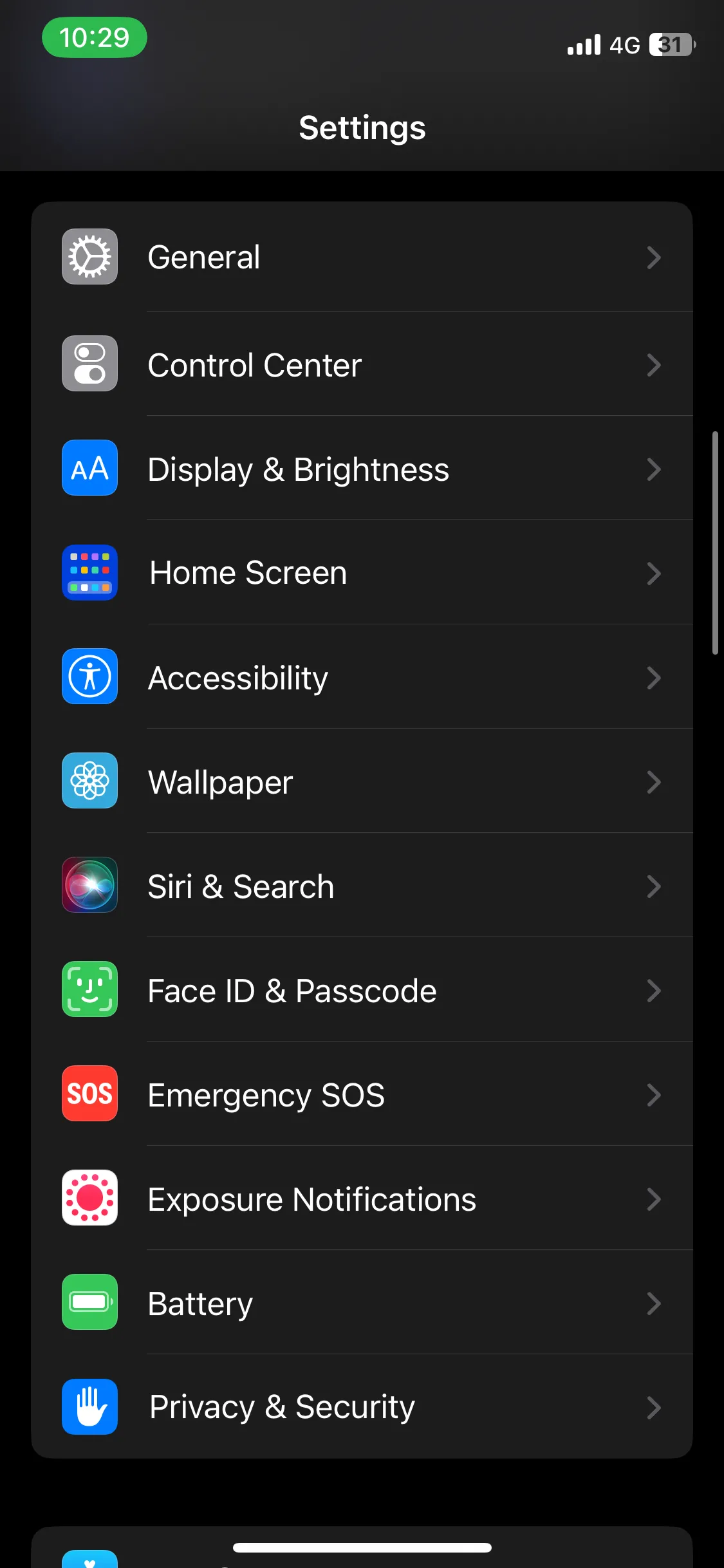 Ứng dụng Cài đặt trên màn hình chính iPhone, là nơi người dùng truy cập để điều chỉnh các thiết lập hệ thống.
Ứng dụng Cài đặt trên màn hình chính iPhone, là nơi người dùng truy cập để điều chỉnh các thiết lập hệ thống.
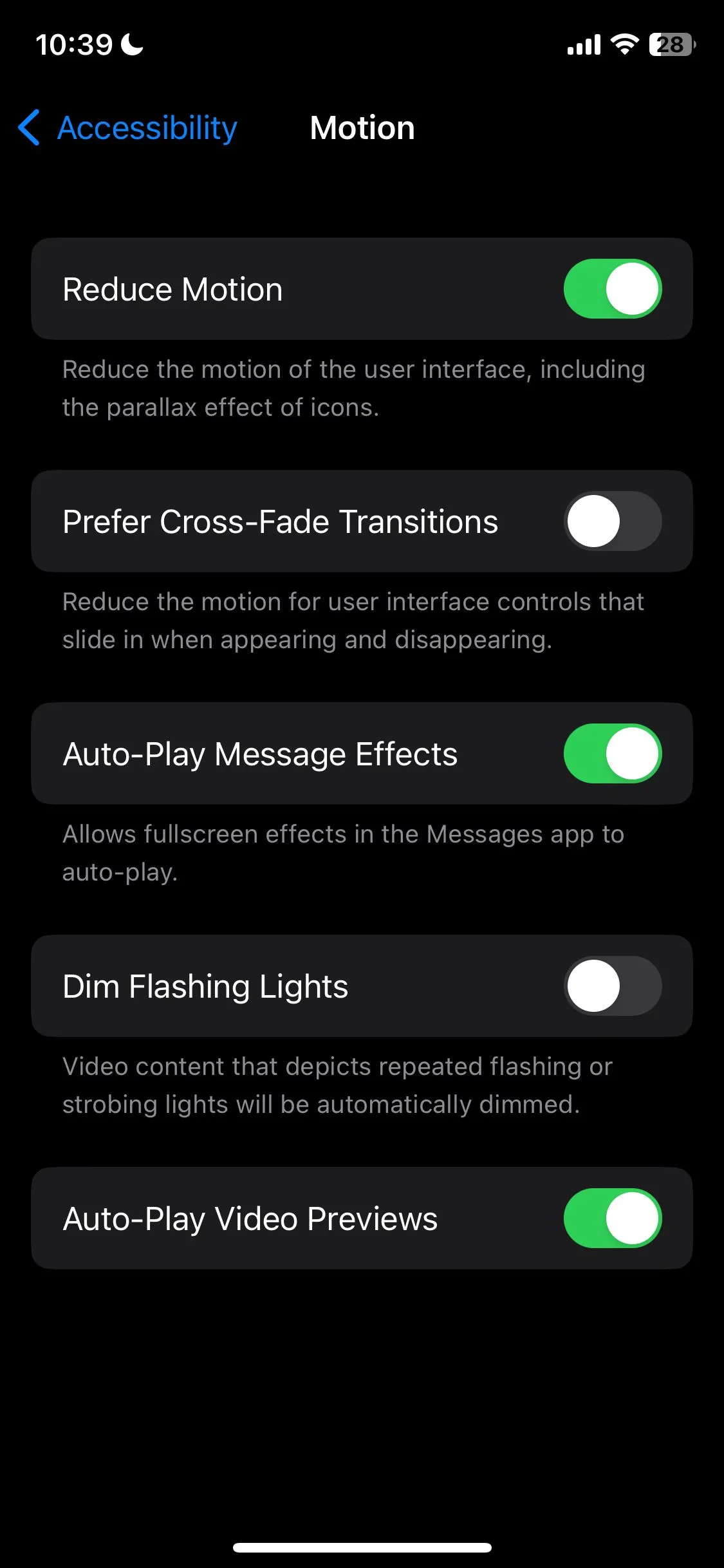 Cài đặt Giảm Chuyển Động trong phần Tầm nhìn của iPhone, giúp tắt hiệu ứng động để tăng tốc độ phản hồi.
Cài đặt Giảm Chuyển Động trong phần Tầm nhìn của iPhone, giúp tắt hiệu ứng động để tăng tốc độ phản hồi.
Làm như vậy sẽ thay đổi hoặc tắt một số hiệu ứng màn hình nhất định. Ví dụ, thay vì hiệu ứng thu phóng bạn thường thấy khi mở hoặc đóng ứng dụng, hoặc hiệu ứng trượt được sử dụng khi điều hướng giữa các màn hình (như vuốt qua các trang trên màn hình chính), iPhone của bạn sẽ sử dụng hiệu ứng làm mờ dần (dissolve effect).
Hiệu ứng làm mờ dần là một sự chuyển tiếp đơn giản, làm mờ màn hình vào và ra ngay lập tức mà không có bất kỳ hoạt ảnh nào. Nó cũng tắt hiệu ứng parallax, nơi hình nền, ứng dụng và thông báo di chuyển hoặc dịch chuyển nhẹ khi bạn nghiêng thiết bị. Cuối cùng, điều này còn tắt các hoạt ảnh và hiệu ứng trong một số ứng dụng, làm cho hiệu suất tổng thể cảm thấy nhanh hơn và phản hồi tốt hơn.
Những cài đặt được giới thiệu ở trên tuy không thể biến chiếc iPhone cũ của bạn nhanh như lúc mới mua, nhưng chúng chắc chắn giúp thiết bị phản hồi tốt hơn đáng kể. Thuthuathot.com nhận thấy rằng những tinh chỉnh nhỏ như thế này có thể mang lại hiệu quả lớn trong việc làm cho các tác vụ hàng ngày trở nên mượt mà hơn, đặc biệt đối với những người dùng muốn sử dụng thiết bị của mình càng lâu càng tốt trước khi quyết định nâng cấp. Hãy thử ngay những thủ thuật này để “hồi sinh” chiếc iPhone cũ của bạn nhé!


